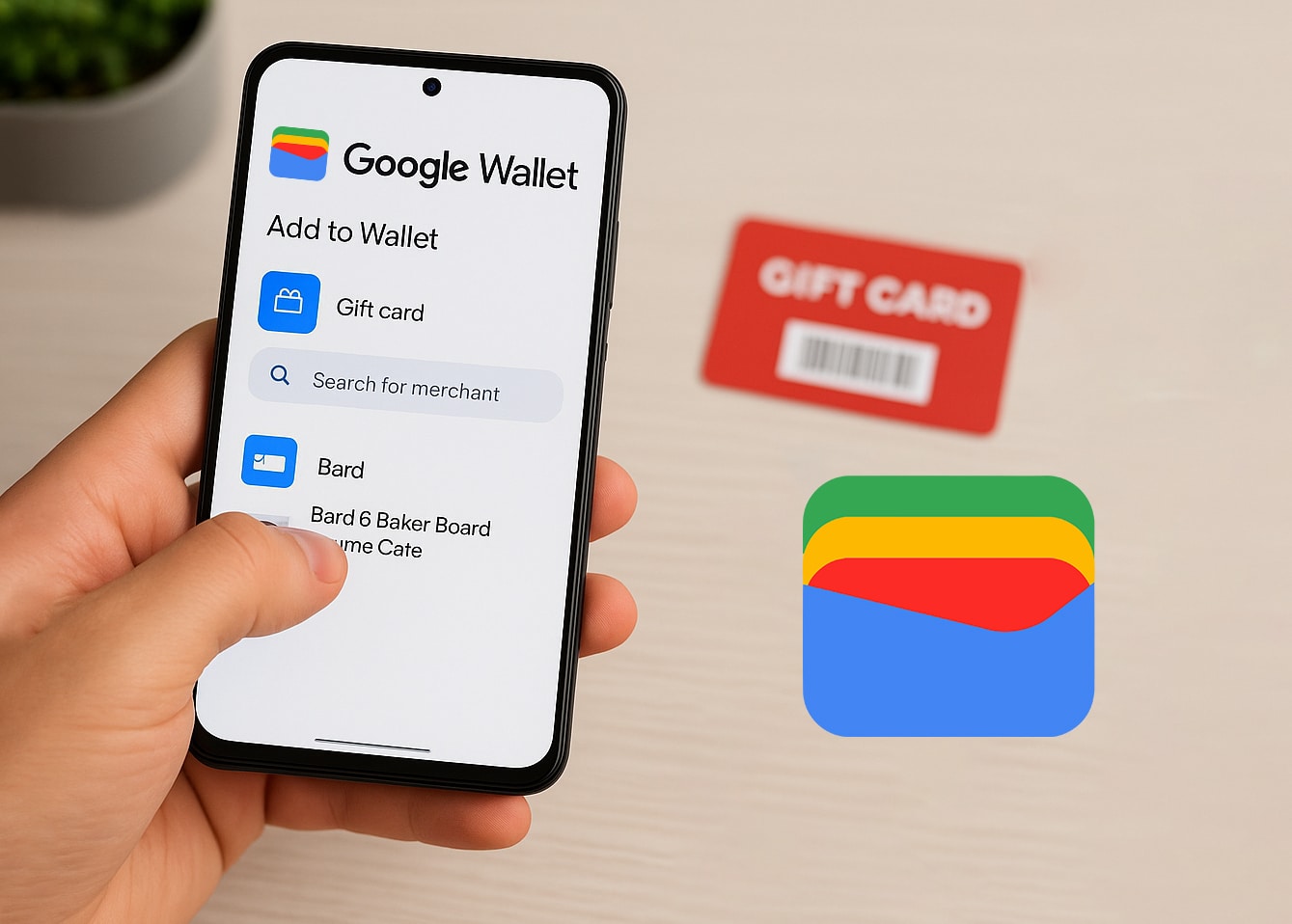Ar svarstėte, kaip pridėti dovanų kortelę prie „Google“ piniginės? Klausiame, nes jei jūs nusipirkau dovanų kortelę su kriptovaliuta „CoinsBee“ platformoje integravus ją į „Google“ programėlę, užtikrinama lengva prieiga ir sklandus išlaidų procesas.
Šiame vadove papasakosime apie procesą, išspręsime dažniausiai pasitaikančias problemas ir pasidalinsime patarimais, kaip efektyviai valdyti dovanų korteles.
Kas yra „Google“ piniginė ir kodėl turėtumėte ją naudoti dovanų kortelėms?
„Google“ piniginė yra skaitmeninės piniginės programa, leidžianti saugoti mokėjimo kortelės, lojalumo korteles, renginių bilietus ir dovanų korteles vienoje saugioje vietoje, kaip ir „Apple Inc.“ versija, Apple piniginėPridėję dovanų korteles prie „Google“ piniginės, galite:
- Greita prieiga prie jų atsiskaitymo metu;
- Sumažinkite fizinių kortelių praradimo riziką;
- Sekite savo likučius ir galiojimo datas.
Šis patogumas ypač naudingas, kai turite kelios dovanų kortelės iš įvairių mažmenininkų tvarkyti.
Kurias dovanų korteles galima pridėti prie „Google“ piniginės?
Turėtumėte žinoti, kad ne visos dovanų kortelės suderinamos su „Google“ pinigine. Paprastai galite pridėti:
- Mažmenininkams skirtos dovanų kortelės (pvz., Starbucks, Walmart, Tikslasir kt.);
- Dovanų kortelės su brūkšniniais kodais arba QR kodais.
Tačiau kai kurios kortelės, pvz. „Google Play“ dovanų kortelės, nepalaikomi. Jei jūsų dovanų kortelėje yra viza arba Mastercard logotipą, gali tekti jį pridėti kaip mokėjimo būdas Prieš bandydami pridėti kortelę, visada patikrinkite suderinamumą.
Žingsnis po žingsnio: kaip rankiniu būdu pridėti dovanų kortelę prie „Google“ piniginės
Norėdami rankiniu būdu pridėti dovanų kortelę, atlikite šiuos veiksmus:
- Atidarykite „Google“ piniginės programėlę „Android“ įrenginyje;
- Palieskite „Pridėti prie piniginės“;
- Pasirinkite „Dovanų kortelė“;
- Ieškokite mažmenininko arba pasirinkite iš sąrašo;
- Įveskite kortelės duomenis rankiniu būdu arba nuskaitykite brūkšninį kodą;
- Norėdami išsaugoti kortelę savo piniginėje, palieskite „Pridėti“.
Pridėjus, dovanų kortelė bus rodoma „Google“ piniginėje ir bus paruošta naudoti.
Dovanų kortelės pridėjimas el. paštu arba programėlės integracija
Kai kurias dovanų korteles galima pridėti prie „Google“ piniginės tiesiai iš el. pašto arba mažmenininko programėlės:
- Iš el. pašto: Jei gavote skaitmeninę dovanų kortelę per „Gmail“, ji gali automatiškai atsirasti jūsų „Google“ piniginėje, jei „Gmail“ nustatymuose įjungėte „Išmaniąsias funkcijas ir suasmeninimą“;
- Iš mažmenininkų programėlių: Kai kurie mažmenininkai siūlo galimybę pridėti dovanų korteles prie „Google“ piniginės tiesiai iš savo programėlių. Programėlėje ieškokite mygtuko „Pridėti prie „Google“ piniginės“.
Šie metodai gali sutaupyti laiko ir užtikrinti tikslius kortelės duomenis.
Kaip pasiekti ir naudoti dovanų kortelę „Google“ piniginėje
Dovanų kortelės iš „Google“ piniginės naudojimas yra paprastas:
- Atidarykite „Google“ piniginės programėlę;
- Slinkite, kad rastumėte savo dovanų kortelę;
- Norėdami peržiūrėti išsamią informaciją, palieskite kortelę;
- Pateikite brūkšninį kodą arba QR kodą kasininkui nuskaityti.
Jei kortelėje nėra nuskaitomo kodo, pateikite kortelės numerį kasininkui.
Trikčių šalinimas: kodėl nerodoma mano dovanų kortelė?
Jei kyla problemų pridedant arba peržiūrint dovanų kortelę „Google“ piniginėje:
- Nepalaikomas mažmenininkas: Įsitikinkite, kad mažmenininką palaiko „Google“ piniginė;
- Pasiektas kortelės limitas: „Google“ piniginėje galima pridėti iki 10 dovanų kortelių, o vienam pardavėjui – daugiausia 5 per 30 dienų. Norėdami pridėti naujų, pašalinkite esamas korteles;
- Programėlės problemos: Įsitikinkite, kad jūsų „Google“ piniginės programėlė yra atnaujinta. Jei reikia, paleiskite programėlę arba įrenginį iš naujo.
Jei problemos išlieka, kreipkitės į „Google“ piniginės pagalbos centrą, kad gautumėte daugiau pagalbos.
Patarimai, kaip tvarkyti kelias dovanų korteles „Google“ piniginėje
Kelių dovanų kortelių valdymas gali būti sudėtingas. Štai keli patarimai:
- Organizuoti: Pažymėkite savo korteles pravardėmis, kad būtų lengviau jas atpažinti;
- Stebėkite balansus: Reguliariai tikrinkite ir užsirašykite likusius likučius;
- Archyvuokite naudotas korteles: Kai kortelė bus panaudota, ją archyvuokite, kad atlaisvintumėte piniginę.
Tvarkingumas užtikrina, kad maksimaliai išnaudosite dovanų korteles.
Kur įsigyti dovanų kortelių, suderinamų su „Google“ pinigine
Norite įsigyti dovanų kortelių, kurios puikiai veiktų su jūsų „Google“ pinigine? CoinsBee siūlo platus skaitmeninių dovanų kortelių pasirinkimas iš įvairių mažmenininkų, įskaitant:
- Elektroninė prekyba platformos, tokios kaip Amazon;
- Pramogos tokios paslaugos kaip Netflix arba „Spotify“.;
- Žaidimai platformos, tokios kaip Garai arba Žaidimų stotis.
Su „CoinsBee“ galite įsigyti dovanų kortelių naudodami daugiau nei 200 kriptovaliutų, todėl tai patogus pasirinkimas kriptovaliutų entuziastams.
Apibendrinant
Pridėjus dovanų kortelę prie „Google“ piniginės, apsipirkimo patirtis pagerėja, nes suteikiama greita prieiga ir saugi saugykla.
Nesvarbu, ar kortelės duomenis įvedate rankiniu būdu, ar naudojatės el. pašto integracijomis, procesas yra paprastas. Nepamirškite efektyviai valdyti savo kortelių ir apsvarstykite galimybę kitą dovanų kortelę įsigyti iš CoinsBee už nepriekaištingą patirtį.